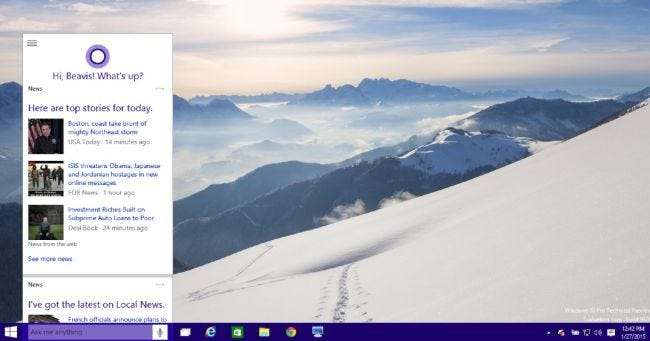
Ένα από τα πιο γνωστά χαρακτηριστικά στην τελευταία έκδοση των Windows 10 ήταν ο προσωπικός βοηθός της Cortana που ενσωματώνεται απευθείας στη γραμμή εργασιών. Τι γίνεται όμως αν δεν θέλετε να χάσετε όλο αυτό το χώρο της γραμμής εργασιών;
Ευτυχώς, δεν παρέχουν μόνο έναν τρόπο να αφαιρέσετε το πλαίσιο αναζήτησης από τη γραμμή εργασιών, αλλά μπορείτε να το αλλάξετε σε ένα εικονίδιο ή μπορείτε να το αφαιρέσετε εντελώς και στη συνέχεια θα εμφανιστεί στη γραμμή εργασιών μόνο όταν ανοίξετε το μενού Έναρξη (έτσι μπορείτε ακόμα να αναζητήσετε τις εφαρμογές σας).
Δεν είμαστε απολύτως σίγουροι αν θέλουμε την ιδέα ενός ψηφιακού βοηθού ως μέρος των Windows, αλλά αν χρησιμοποιείτε την προεπισκόπηση, σας συνιστούμε να το δοκιμάσετε τουλάχιστον για να του δώσετε μια ευκαιρία. Εάν δεν σας αρέσει, τότε μπορείτε να το απενεργοποιήσετε και να κάνετε το πλαίσιο αναζήτησης να επιστρέψει στη συμπεριφορά των Windows 8.x όπου πραγματοποιεί αναζήτηση στις εφαρμογές σας, καθώς και στον ιστό.
Αφαίρεση του πλαισίου αναζήτησης Cortana από τη γραμμή εργασιών
Λάβετε υπόψη ότι η απόκρυψη του πλαισίου αναζήτησης δεν απενεργοποιεί πραγματικά την Cortana - συνεχίστε να διαβάζετε παρακάτω για οδηγίες σχετικά με το πώς να το κάνετε αυτό. Αυτό θα κρύψει απλώς το πλαίσιο από τη γραμμή εργασιών.
Απλώς κάντε δεξί κλικ σε οποιοδήποτε κενό χώρο στη γραμμή εργασιών, μεταβείτε στην Αναζήτηση και, στη συνέχεια, αλλάξτε το "Εμφάνιση πλαισίου αναζήτησης" σε "Εμφάνιση εικονιδίου Cortana" ή "Κρυφό".
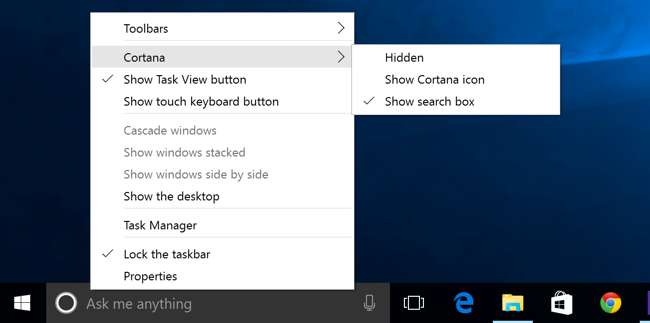
Εάν το αλλάξετε σε εικονίδιο, θα εμφανιστεί ένας κύκλος όπως μπορείτε να δείτε παρακάτω.

Και αν το απενεργοποιήσετε εντελώς, θα αφαιρεθεί από τη γραμμή εργασιών. Μπορείτε επίσης να αποκρύψετε αυτό το κουμπί Προβολή εργασιών ενώ βρίσκεστε σε αυτό, κάνοντας δεξί κλικ και καταργώντας την επιλογή του πλαισίου - αν και θα πούμε ότι ο νέος διακόπτης εργασιών είναι πολύ καλός
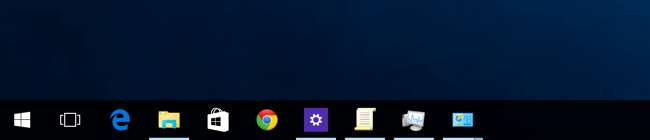
Απενεργοποίηση της Cortana
Εάν δεν έχετε ενεργοποιήσει την Cortana, θα δείτε το επάνω μέρος του πλαισίου που μοιάζει με αυτό όταν κάνετε κλικ στο πλαίσιο Αναζήτηση και, στη συνέχεια, κάντε κλικ στο εικονίδιο Ρυθμίσεις. Σημειώστε ότι η Cortana είναι απενεργοποιημένη. Μπορείτε επίσης να απενεργοποιήσετε την αναζήτηση στο διαδίκτυο και να συμπεριλάβετε τα αποτελέσματα του Bing όταν κάνετε αναζήτηση στο μενού Έναρξη, απενεργοποιώντας αυτήν την απενεργοποίηση.
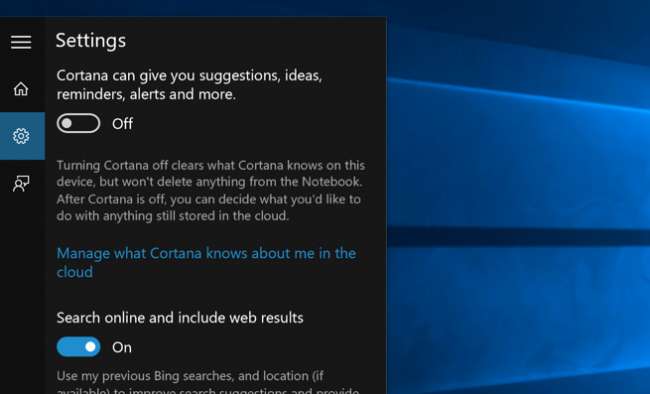
Εάν έχετε ήδη ενεργοποιήσει την Cortana, το παράθυρο διαλόγου ρυθμίσεων αλλάζει εντελώς και κρύβεται κάτω από το εικονίδιο Notebook - από εδώ μπορείτε να κάνετε κλικ στις Ρυθμίσεις και να μεταβείτε στην παραπάνω οθόνη.
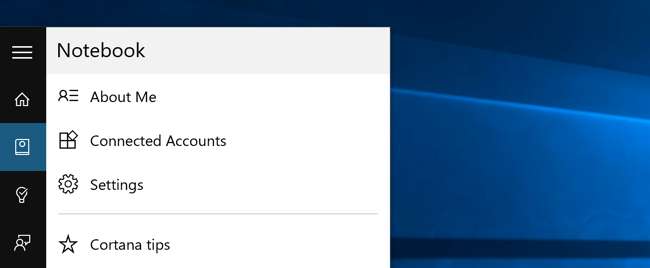
Μόλις απενεργοποιήσετε το Cortana και το Bing, μπορείτε στη συνέχεια να αποκρύψετε το εικονίδιο.
Είναι πραγματικά ωραίο που μπορείτε να το απενεργοποιήσετε - μάλλον θα προτιμούσαμε το Bing να μείνει εκτός του μενού "Έναρξη" στην αρχή.







